Perkembangan dan penyebaran media sosial di dunia semakin pesat. Marak ditemui pemanfaatannya dalam kehidupan sehari-hari. Kita semua semakin merasa dekat dengan dunia maya. Merasakan kehidupan yang luar biasa dan menyenangkan bisa kita dapatkan dengan mudah. Melalui genggaman jari pun bisa selalu kita lakukan. Kebutuhan sehari-hari bisa kita rasakan dengan cepat.
Pengaksesan yang mempermudah aktivitas kita dalam kehidupan sehari-hari ini tentunya tidak lepas dari adanya bantuan aplikasi berbasis internet saat ini. Dengan internet semua hal bisa dilakukan dengan mudah. Aplikasi yang dirancang juga mudah untuk dipahami dan kita gunakan. Beberapa aplikasi dirancang khusus beroperasi dengan bantuan internet, tetapi adapula beberapa aplikasi yang dapat dijalankan tanpa bantuan internet. Kemajuan teknologi yang begitu pesat menyebabkan hal ini dapat terjadi.
Pada kesempatan kali ini aku tidak akan membahas semua jenis dari aplikasi yang aku maksudkan pada penjelasan diatas, tetapi aku akan secara spesifik membahas mengenai aplikasi Line. Line merupakan sebuah aplikasi pesan singkat berbasis internet. Pemanfaatan penggunaan line dapat diterapkan melalui beberapa media teknologi pendukung, seperti smartphone, laptop, komputer, dan lain sebagainya. Tidak hanya bisa berkomunikasi dalam via pesan singkat saja, line juga bisa digunakan untuk berkomunikasi via pesan suara dan video. Fitur pesan suara mempermudah kamu ketika kamu tidak memahami secara tertulis apa yang ingin temanmu sampaikan. Dengan bantuan fitur pesan suara, kamu akan diajak menikmati secara langsung dan mendengarkan secara langsung suara dari temanmu sendiri. Fitur video bisa dijalankan dengan menggunakan video call. Fitur ini membuat kamu bisa bertatapan secara langsung dengan lawan bicaramu. Kamu bisa mengetahui apasaja yang sedang temanmu lakukan melalui fitur video call ini. Fitur video call ini juga bisa dilakukan lebih dari dua orang temanmu. Kamu bisa berkomunikasi dengan beberapa teman dengan menggunakan fitur ini. Selain itu kamu juga bisa mengirim informasi atau hal penting lainnya berupa gambar. Kamu bisa mengirimkan gambar kepada setiap orang yang sudah menjadi kontakmu atau individual ataupun mengirimkan secara bersamaan di dalam satu grup line. Grup line ini mempermudah kamu untuk membagikan informasi kepada banyak orang. Kamu tidak perlu menghabiskan waktumu untuk mengirimkan pesan satu per satu kepada teman-teman yang ada dikontakmu. Cukup dengan satu kali langkah pengiriman melalui grup linemu, maka informasi bisa dibagikan dan didapatkan oleh semua anggota grup line tersebut.
Banyak hal yang bisa dilakukan dan dibahas ketika kita sudah mempunya grup line. Mulai dari hal yang biasa, candaan, bahkan sampai kepada hal-hal yang penting dan serius. Tidak dapat dipungkiri terkadang candaan kita yang disampaikan di grup line bisa menutupi pesan-pesan penting yang ada. Oleh karena itu aku akan memberikan solusi untuk permasalahan ini. Kali ini aku akan menjelaskan Cara Membuat Pemberitahuan di Grup Line. Tujuannya adalah supaya pesan pentingmu bisa diingat dan dibaca dengan mudah dan cepat. Kamu tidak akan kesulitan untuk mencari pesan tersebut. Kamu tidak perlu khawatir pesanmu akan tertumpuk oleh pesan lainnya. Nah, jangan berhenti disini ya sobat bukugue.com. Ayo simak penjelasanku dibawah ini mengenai Langkah-langkah Membuat Pemberitahuan di Grup Line. Let’s start..
Langkah-langkah Membuat Pemberitahuan di Grup Line
Pertama dan menjadi hal utama yang harus dilakukan adalah membuka aplikasi line kamu ya sobat bukugue.com. Ada beberapa fitur yang terdapat di dalam aplikasi line sendiri. Kali ini kita akan fokus pada fitur Obrolan. Pada fitur Obrolan terdapat beberapa hal yang ada di dalamnya, diantaranya adalah fitur ini menyediakan ruang untuk berkomunikasi baik secara individu maupun kelompok atau grup. Selain itu, info-info terkait Line Today dan lain sebagainya akan muncul pada fitur ini.
- Membuka Ruang Grup
Langkah berikutnya yang harus dilakukan adalah membuka ruang grup. Kamu bisa memilih grup yang ingin kamu tambahkan fitur Pemberitahuan. Contoh kali ini aku ingin menambahkan fitur Pemberitahuan untuk grup dibawah ini. Kamu bisa melihat grup yang sudah aku lingkari pada gambar berikut.
- Memilih Pesan yang ingin ditambahkan fitur “Pemberitahuan”
Langkah berikutnya adalah mencari pesan yang ingin kamu tambahkan fitur Pemberitahuan-nya. Gambar yang diberi tanda panah dibawah ini merupakan contoh pesan yang akan ditambahkan fitur Pemberitahuan-nya. Kamu bisa membuat pemberitahuan di grup pesan ini sebanyak maksimal lima pemberitahuan. Jadi, ketika kamu mempunyai pesan penting di grup line mu sendiri, kamu bisa mengingatnya dengan bantuan fitur Pemberitahuan ini.
- Mengklik Fitur Pemberitahuan
Selanjutnya kamu harus mengklik dan tahan beberapa saat pada pesan yang ingin ditambahkan fitur Pemberitahuan-nya. Setelah itu akan muncul fitur-fitur lain seperti pada gambar dibawah ini. Kamu cukup mengklik pada pilihan fitur Pemberitahuan seperti pada gambar yang dilingkari.
- Tampilan Berhasil
Ketika sudah berhasil melakukan tahap sebelumnya, akan muncul tanda dan lambang fitur seperti pada gambar yang diberikan dengan kotak berwarna merah dibawah ini. Tampilan ini berarti proses menambahkan fitur Pemberitahuan pada pesan yang kamu pilih telah berhasil.
Cara Menggunakan Fitur Pemberitahuan
Untuk memastikan fitur pemberitahuanmu berfungsi dengan baik, kamu hanya perlu melakukan langkah-langkah seperti dibawah ini. Langkah yang harus kamu lakukan adalah mengklik tanda fitur Pemberitahuan atau tanda yang sudah diberi tanda kotak berwarna merah pada gambar dibawah ini.
Ketika kamu sudah melakukan langkah tersebut, maka kamu akan dibawa ke pesan yang sudah kamu tambahkan fitur Pemberitahuan-nya. Jadi kamu tidak perlu menskroll secara manual sampai menemukan pesanmu tersebut. Hal ini akan mempersingkat waktumu sendiri. Ketika kamu ingin melihat pesan terbaru dari grup line mu sendiri, kamu cukup mengklik fitur yang diberi tanda kotak berwarna merah seperti pada gambar dibawah ini.
Ketika kamu sudah melakukan langkah pada tahap sebelumnya, tampilan selanjutnya yang akan muncul seperti pada gambar dibawah ini. Kamu akan bisa melihat isi dari pesan terbaru pada grup line mu. Dengan ini kamu berhasil menambahkan fitur Pemberitahuan di grup linemu sendiri. Kamu bisa melihat pesan penting kapanpun kamu inginkan tanpa harus menghabiskan waktumu untuk mencari terlebih dahulu pesan tersebut.
Mengubah Ukuran Fitur Pemberitahuan
Tampilan fitur Pemberitahuan yang berukuran cukup besar mungkin menghalangi penglihatanmu terhadap pesan-pesan atau gambar yang masuk di grup linemu. Oleh karena itu, aku akan menjelaskan cara mengatasi masalah ini. Cara yang perlu dilakukan cukup sederhana. Kamu hanya perlu mengklik fitur seperti pada gambar yang dilingkari di bawah ini.
- Mengklik Fitur Perkecil
Ketika kamu sudah mengklik fitur pada penjelasan sebelumnya, maka akan muncul fitur-fitur lainnya pada fitur Pemberitahuan. Fitur pada fitur Pemberitahuan tersebut diantaranya adalah fitur Jangan Tampilkan Lagi dan Perkecil. Tentunya sudah dapat kamu perkirakan sobat bukugue.com fitur yang mana yang harus dipilih. Tentu saja kamu harus memilih fitur Perkecil sehingga fitur Pemberitahuan yang semula berukuran besar dan panjang akan berubah ukuran.
- Tampilan fitur Perkecil
Tampilan yang akan muncul ketika kamu berhasil mengklik fitur Perkecil adalah seperti pada gambar dibawah ini. Gambar logo pemberitahuan yang diberi tanda kotak berwarna merah merupakan fitur Pemberitahuan yang sudah kamu tambahkan fitur Perkecil tadi. Dengan ini pesanmu akan lebih mudah kamu lihat.
Menghapus Fitur Pemberitahuan
Berikutnya aku akan menjelaskan cara menghapus fitur Pemberitahuan. Fitur Pemberitahuan ini bisa kamu hapus ketika kamu berpikir pesan tersebut sudah tidak diperlukan lagi atau tidak penting lagi. Cara untuk menghapus fitur Pemberitahuan adalah sebagai berikut. Langkah pertama kamu cukup mengklik fitur seperti pada gambar yang dilingkari dibawah ini.
- Mengklik Fitur Jangan Tampilkan Lagi
Selanjutnya akan muncul beberapa fitur yaitu Jangan Tampilkan Lagi dan Perkecil. Langkah berikutnya kamu harus mengklik fitur Jangan Tampilkan Lagi seperti pada gambar dibawah ini. Ketika kamu mempunyai lebih dari satu pemberitahuan yang kamu tambahkan pada pesan di grup linemu, maka dengan mengklik fitur Jangan Tampilkan Lagi seperti pada gambar dibawah ini dengan otomatis semua pemberitahuan pesanmu akan terhapus. Pada lain kondisi, apabila kamu hanya ingin menghapus satu fitur pemberitahuan dari beberapa pemberitahuanmu, maka kamu cukup Mengklik dan Tahan beberapa saat pada pemberitahuan pesan yang telah kamu buat. Ketika sudah melakukan langkah tersebut akan muncul fitur yang sama yaitu Jangan Tampilkan Lagi dan Perkecil. Kamu cukup mengklik fitur Jangan Tampilkan Lagi. Secara langsung pesan yang kamu pilih tersebut akan terhapus dari fitur Pemberitahuanmu.
- Tampilan Akhir
Ketika sudah berhasil menghapus fitur Pemberitahuan di grup linemu, kamu tidak akan menemukan lambang atau logo pemberitahuan lagi. Tampilan tersebut ditunjukkan seperti pada gambar dibawah ini. Artinya adalah kamu harus mencari secara manual satu per satu kembali ketika ingin menemukan pesan penting lainnya.
Cukup mudah bukan tips yang aku berikan kali ini sobat bukugue.com. Ada kesulitan? Aku harap kamu bisa memahami penjelasannya dengan mudah ya. Ketika sudah mengetahui penjelasan ini jangan lupa untuk saling berbagi ya sobat bukugue.com.
Pengetahuanmu akan hal baru akan bermanfaat bagi dirimu dan bahkan semua orang ketika kamu ingin membagikannya. Jadi jangan sia-siakan pengetahuanmu untuk dinikmati sendiri ya.
Dengan ini berakhir sudah penjelasanku kali ini. Tunggu penjelasanku selanjutnya mengenai internet dan aplikasi lainnya terkhusus line ya. Jangan lupa pantengin terus info-info bermanfaat disini ya sobat bukugue.com. Bye-bye.
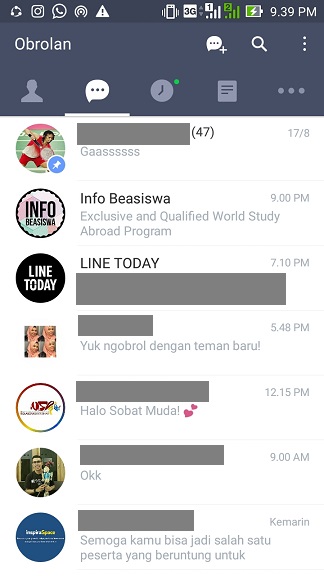
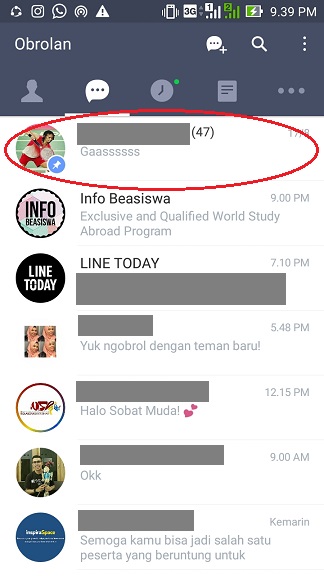
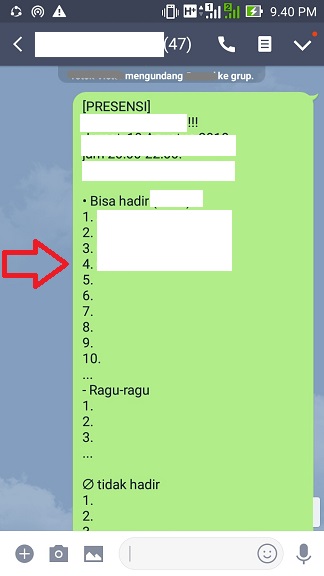
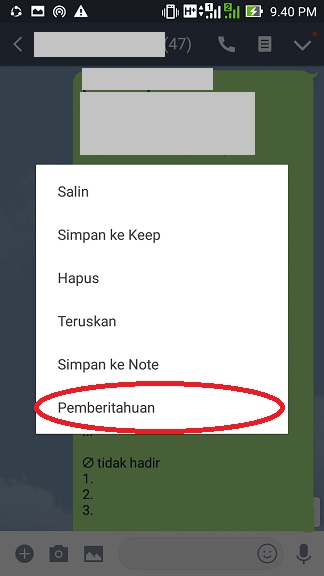
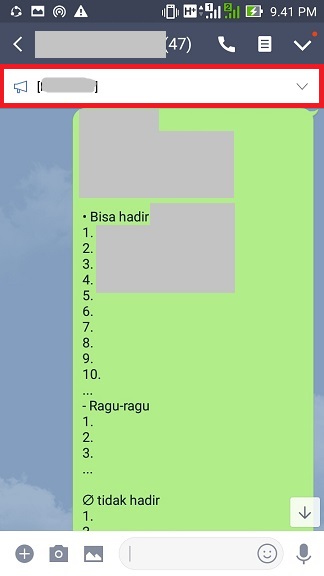
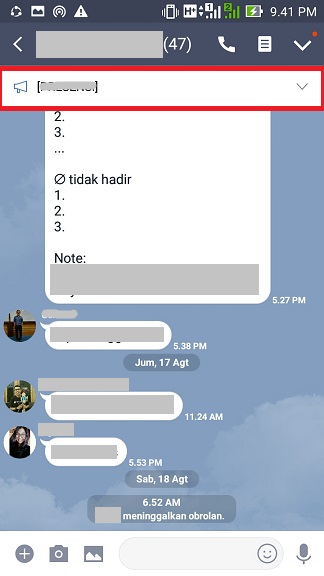
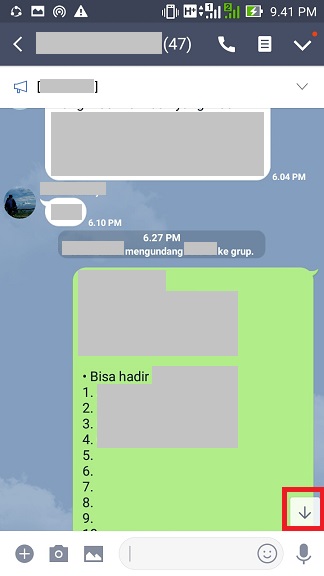
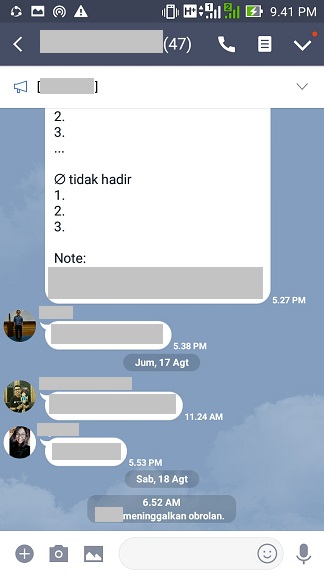
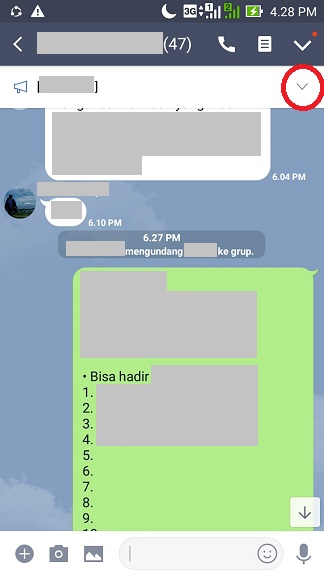
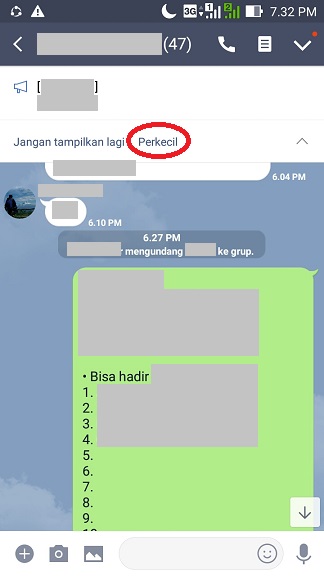
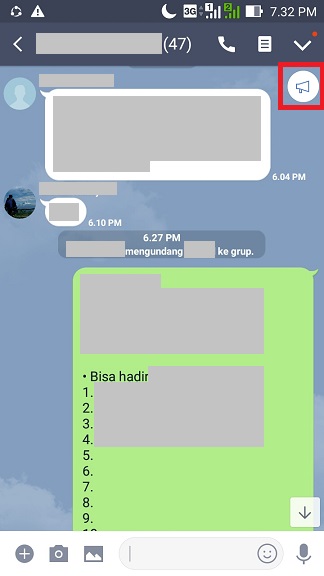
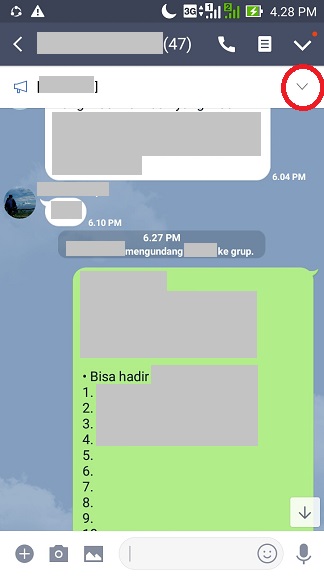
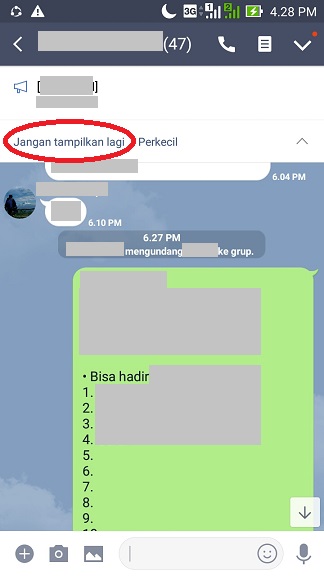
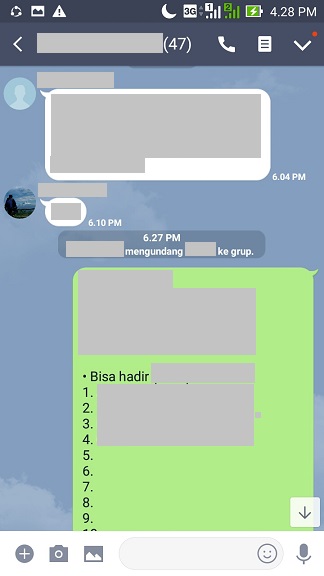
Tinggalkan Balasan